
(本文阅读时间:5 分钟)
疫情时期,面对长假结束之后的复工,越来越多的企业开始思考如何通过远程办公的方式保证员工在家也能高效、安全的完成需要在公司完成的各种工作。
很多企业纷纷开始对各种远程办公应用和平台进行使用测试,但效果不尽如人意,甚至无法满足企业需求的现实问题,例如:
相关环境的安装部署配置较为复杂,需要IT人员付出大量时间和精力,员工家里个人电脑的配置更是复杂。
一些敏感信息只能在公司电脑上处理,不能随意放在其他第三方平台上。
公司内网中的某些应用或系统限制,不允许通过公网访问。
等等诸如此类的问题,都影响着企业员工的办公效率。
微软Windows 10早已针对远程办公提供了成熟的解决方案,只要启动Windows 10自带的免费功能:远程桌面(Remote Desktop),在公司电脑和家用电脑做好相关设置,就可以从根本上轻松解决远程办公难题!配置简单,即刻使用,无额外费用!
公司电脑开启该功能后,无论在家里或者其他任何地方,只要可以访问互联网,就可直接在家里电脑、手机和平板上看到公司电脑的桌面,并利用家中设备操作公司电脑执行各种操作。无需任何特殊配置,也不需要安装任何额外的软件,效果就和人坐在公司电脑前操作一样。完整工作环境和各类工作软件与数据均可轻松访问,高效办公轻而易举。

此时工作任务的处理和程序的运行都是在公司电脑后台进行的,家里建立连接所用的设备,实际上只是充当了公司电脑的显示器、键盘和鼠标。是不是觉得Windows 10 的远程办公So Cool。以下是开启远程桌面的具体配置操作,还没有开启此功能的小伙伴们可以动起来了!
0 1个人公司电脑配置
步骤1:在Windows 10的搜索框中输入“远程桌面”,点击“远程桌面设置”。

步骤2:将“启用远程桌面”选项切换为“开”,并确保下方的两个复选框处于选中状态。

*温馨提示:如果不使用搜索功能,也可以在Windows 10“设置”应用的“系统”-“远程桌面”路径下看到这些选项。
步骤3:在上图所示窗口底部,点击“选择可远程访问这台电脑的用户”链接,在随后出现的界面中,请确保您日常办公登录电脑所用的帐户已经被列出。如果未列出,请点击“添加”按钮,在随后出现的选择用户对话框中,输入您登录工作电脑所用的账户名,点击“检查名称”按钮,确认无误后点击“确定”。

*温馨提示:出于安全方面的要求,只有具备密码的帐户才能使用远程桌面登录。
至此,公司电脑上的配置已经全部完成。(当然也有另外一种配置途径,大家也可以打开“控制面板”——“系统和安全”—— “系统”——“远程设置” 开启远程桌面。)
0 2个人的家用设备配置
家用的Windows 10系统设备无需进行额外设置,只要从“附件”中找到“远程桌面连接”客户端并运行即可。

如果你在家使用iOS设备:请访问App Store,搜索下载并安装“Microsoft远程桌面”:

如果你在家使用Android设备:请在各大应用商店搜索下载并安装“微软远程桌面”或“Microsoft Remote Desktop”:

企业IT人员的企业网络设备配置
通常情况下,公司电脑和家庭电脑不在同一网络中,甚至公司电脑在公司内网中还有防火墙的保护,因此我们需要联系公司IT人员对网络设备进行必要的配置,通过端口转发的方式,将家里电脑发起的连接转发至内网中公司电脑指定的端口(远程桌面默认使用3389端口)。
*温馨提示:根据所用设备不同,具体操作略有差异。
0 4远程连接公司电脑
在安装了远程桌面客户端的个人设备上,启动远程桌面客户端,输入公司IT部门提供的IP地址/域名以及可选的端口号信息,然后输入自己登录公司电脑的用户名和密码,点击“连接”。

经过上述配置,无论在哪里,无论使用任何设备,您都有了最趁手的远程办公利器!疫情下,身体健康和忙碌工作两不误,才是我们面对困难最大的决心和最坚强的意志体现,Windows 10 与您同在,助您轻松开启远程办公模式!
如果您有任何关于采购或部署Windows 10的相关问题,请联系 m365cust@microsoft.com ,我们将竭诚为您服务!
尽快采纳微软 Windows 10 远程解决方案
开启微软 Windows 10 远程桌面功能
众志成城,赢战疫情!

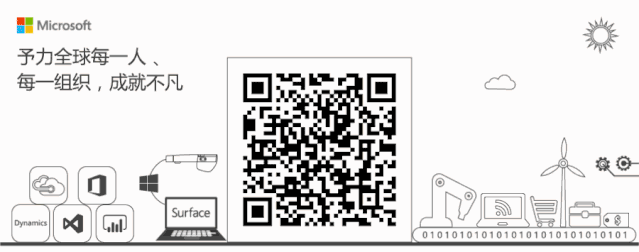




















 1万+
1万+











 被折叠的 条评论
为什么被折叠?
被折叠的 条评论
为什么被折叠?








